Pasos para identificar quién reinició su servidor Windows
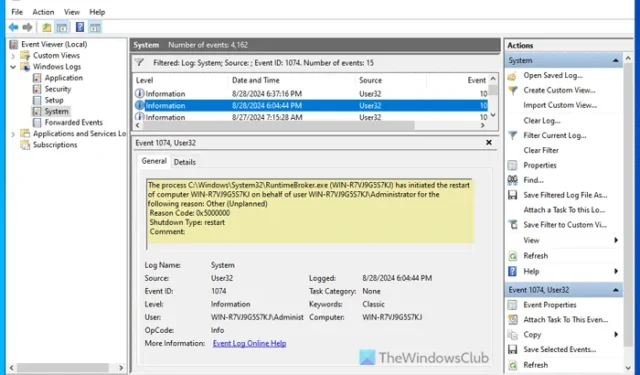
Esta guía paso a paso le ayudará a averiguar quién reinició su servidor Windows . Puede encontrar el usuario o la aplicación que apagó o reinició su servidor Windows.
Esta información se puede encontrar mediante el Visor de eventos. Esta utilidad integrada registra todos los eventos de su servidor y le permite ver esa información.
Cómo saber quién reinició Windows Server
Para saber quién reinició Windows Server, siga estos pasos:
- Busque “visor de eventos” en el cuadro de búsqueda de la barra de tareas.
- Haga clic en el resultado de búsqueda individual.
- Expandir registros de Windows .
- Haga clic derecho en Sistema y seleccione Filtrar registro actual .
- Ingrese 1074 en el cuadro vacío y haga clic en Aceptar.
- Haga clic en un evento para encontrar los detalles.
Para obtener más información sobre estos pasos, continúa leyendo.
Para comenzar, debe abrir el Visor de eventos. Para ello, busque el Visor de eventos en el cuadro de búsqueda de la barra de tareas y haga clic en el resultado de búsqueda individual. Alternativamente, presione Win+R para abrir el indicador de Ejecutar, escriba eventvwr y presione la tecla Enter.
Después de eso, expanda la sección Registros de Windows y seleccione Sistema .
A continuación, haga clic derecho en el menú Sistema y haga clic en la opción Filtrar registro actual .
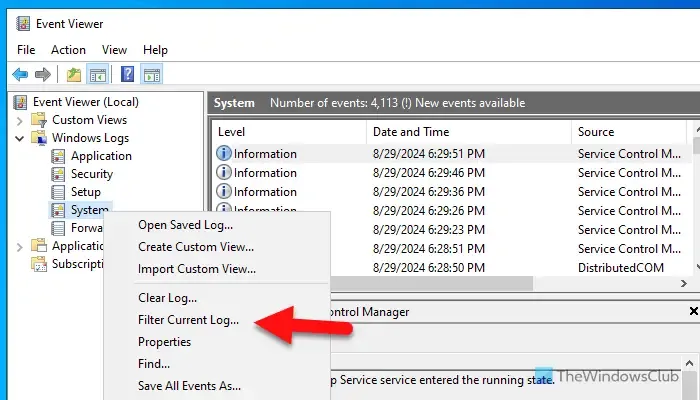
Luego, ingrese 1074 en el cuadro vacío y haga clic en el botón Aceptar.
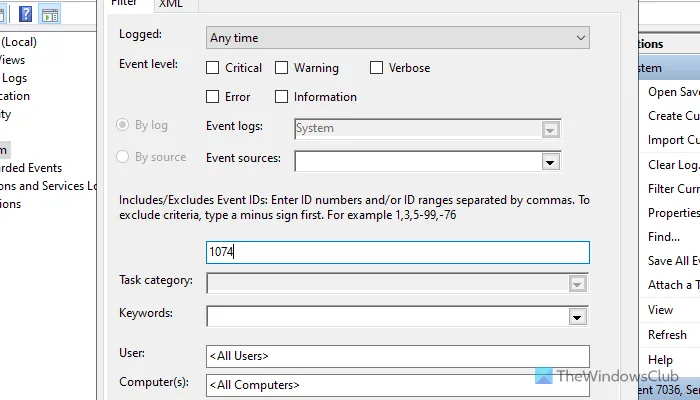
Para su información, el ID de evento 1074 indica el reinicio y apagado provocado por un usuario o una aplicación. En otras palabras, si un usuario o una aplicación reinicia o apaga su servidor, el Visor de eventos lo registra con un ID de evento 1074.
Después de eso, filtre los datos, haga clic en un evento y busque los detalles correspondientes.
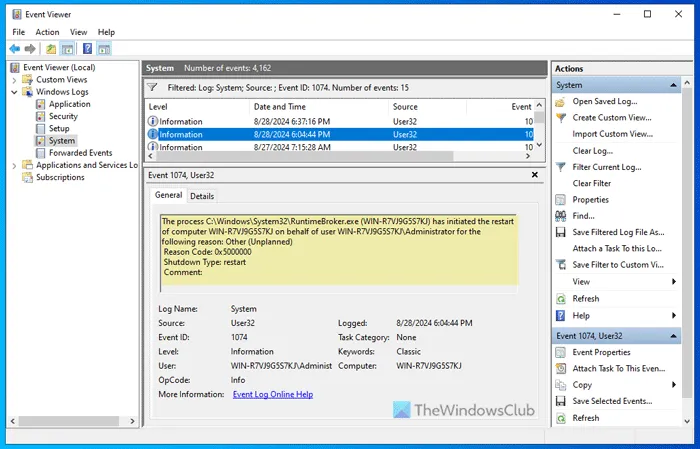
Muestra información como esta:
El proceso C:\Windows\System32\RuntimeBroker.exe ha iniciado el reinicio de la computadora [nombre-de-la-computadora] en nombre del usuario [nombre-de-usuario] por el siguiente motivo:
[razón]
Código de motivo
Tipo de apagado: reiniciar
Comentario:
Puede encontrar el usuario, la fecha y la hora, el código de motivo, etc. Este cuadro de detalles no se limita a un solo evento. Puede hacer clic en cualquier evento pasado para encontrar la información que cumpla con sus requisitos.
¿Cómo comprobar el historial de reinicios en Windows?
Para comprobar el historial de reinicios en Windows Server, debe abrir el Visor de eventos. Abra el Visor de eventos en su computadora y seleccione Registros de Windows > Sistema. Luego, haga clic derecho en Sistema y seleccione Filtrar registro actual. A continuación, ingrese el ID de evento 1074 y haga clic en el botón Aceptar. Se muestran todos los eventos relacionados con reinicios y apagados que ocurrieron en el pasado. Puede hacer clic en cualquier evento para encontrar los detalles.
¿Cómo comprobar por qué se reinició Windows?
Para comprobar por qué se reinició Windows, abra el Visor de eventos. A continuación, haga clic en Registros de Windows y seleccione el menú Sistema. Haga clic con el botón derecho en el menú Sistema y seleccione Filtrar registro actual. A continuación, introduzca el ID de evento 1074 y haga clic en Aceptar. A continuación, seleccione un evento de reinicio o apagado según el momento y busque los detalles en la pestaña inferior. Aquí, se muestra el motivo por el que se reinició Windows y quién lo hizo.



Deja una respuesta